Install Manifest
Install Manifestで、アドオンのインストールに必要な情報を定義します。ファイル名は「install.rdf」として、XPIファイルの最上位に配置します。
記述例
Install Manifestは、RDFで記述します。
<?xml version="1.0"?>
<RDF xmlns="http://www.w3.org/1999/02/22-rdf-syntax-ns#"
xmlns:em="http://www.mozilla.org/2004/em-rdf#">
<Description about="urn:mozilla:install-manifest">
<!-- ここにプロパティを記述する -->
</Description>
</RDF>
必須のプロパティ
| プロパティ | 内容 |
|---|---|
| id | アドオンのID |
| type | 追加機能の種類 |
| name | アドオンの名前 |
| version | アドオンのバージョン番号 |
| targetApplication | 拡張の対象となるアプリケーション |
<?xml version="1.0"?>
<RDF xmlns="http://www.w3.org/1999/02/22-rdf-syntax-ns#"
xmlns:em="http://www.mozilla.org/2004/em-rdf#">
<Description about="urn:mozilla:install-manifest">
<em:id>sample@example.com</em:id>
<em:type>2</em:type>
<em:name>sample</em:name>
<em:version>1.0</em:version>
<em:targetApplication>
<Description>
</Description>
</em:targetApplication>
</Description>
</RDF>
id
<em:id>で、アドオンのIDを指定します。このIDはメールアドレス風の値となっていますが、メールアドレス形式である必要はなく、他のアドオンと異なるユニークな値とします。id - Install Manifests - Mozilla | MDN
<em:id>extensionname@example.org</em:id>
次のようなGUIDも可能ですが、これはFirefox 1.5より前の古い形式です。
<em:id>{daf44bf7-a45e-4450-979c-91cf07434c3d}</em:id>
Generating GUIDs | MDN
AMOでアドオンを公開したら、このIDは変更できなくなります。変更してアップロードしようとすると「アドオンの UUID が一致しません。」としてエラーとなります。
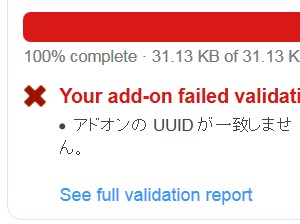
type
追加機能の種類を指定します。拡張機能では、これは「2」とします。
<em:type>2</em:type>
name
アドオンの名前を記述します。
version
アドオンのバージョン番号を記述します。
targetApplication
拡張の対象となるアプリケーション、つまりアドオンが適応するFirefoxについて記述します。
<em:targetApplication>
<Description>
<em:id>{ec8030f7-c20a-464f-9b0e-13a3a9e97384}</em:id>
<em:minVersion>1.5</em:minVersion>
<em:maxVersion>3.0.*</em:maxVersion>
</Description>
</em:targetApplication>
ここでの<em:id>は、
{ec8030f7-c20a-464f-9b0e-13a3a9e97384}
とします。これはFirefoxのアプリケーションIDです。
| プロパティ | 内容 |
|---|---|
| id | FirefoxのアプリケーションID |
| minVersion | アドオンが動作するFirefoxの最小バージョン |
| maxVersion | アドオンが動作するFirefoxの最大バージョン |
バージョン番号の指定は、正しいアプリケーションのバージョン :: Add-ons for Firefoxの表記に従います。
オプションのプロパティ
| プロパティ | 内容 |
|---|---|
| description | アドオンの説明。アドオンマネージャでのアドオン一覧に表示される |
| creator | 作成者の名前。アドオンマネージャの[詳細]に表示される |
| homepageURL | アドオンのホームページ。アドオンマネージャの[詳細]に表示される |
| optionsURL | オプション設定のファイルのパス。アドオンマネージャの[設定]ボタンから、設定ウィンドウを表示できるようになる |
| localized | 地域ごとのアドオンの説明。 |
| iconURL | アドオンのリストで表示されるアイコン |
| icon64URL | アドオンの詳細で表示されるアイコン |
| bootstrap | truetのとき、ブートストラップ型の拡張となる。ブートストラップ型拡張機能 - 拡張機能 | MDN |
<em:description>A test extension</em:description> <em:creator>Your Name Here</em:creator> <em:homepageURL>http://example.com/</em:homepageURL> <em:optionsURL>chrome://myPackage/content/prefs.xul</em:optionsURL>
optionsURL
アドオンマネージャの[設定]ボタンから開く、設定ウィンドウのファイルを指定します。optionsURL - Install Manifests | MDN
localized
地域ごとのアドオンの説明を記述します。必要とされる地域の説明が用意されていないときには、既定の説明が表示されます。≫ローカライズ
<em:localized>
<Description>
<em:locale>de-DE</em:locale> <!-- ドイツ語-ドイツ -->
<em:name>Tab Sidebar</em:name>
<em:description>Zeigt in einer Sidebar Vorschaubilder der Inhalte aller offenen Tabs an.</em:description>
</Description>
</em:localized>
<em:localized>
<Description>
<em:locale>ja-JP</em:locale> <!-- 日本語-日本 -->
<em:name>Tab Sidebar</em:name>
<em:description> </em:description>
</Description>
</em:localized>
iconURL
アドオンマネージャのリストに表示されるアイコンを指定します。ただしFirefox 3.6以降、アドオンのベース ディレクトリにicon.pngの名前でアイコンのファイルを配置することで、この指定の代替とできます。iconURL - Install Manifests - Mozilla | MDN
なおFirefox 4.0以降ではアイコンのサイズは48 x 48pxとすることとされており、これはAMOでの公開用のサイズとは異なります。
icon64URL
アドオンマネージャの詳細に表示されるアイコンを指定します。しかしこれもiconURLと同様に、それと同じディレクトリにicon64.pngの名前でファイルを配置することで済みます。icon64URL - Install Manifests - Mozilla | MDN
このアイコンのサイズは、その名前にあるように64 x 64pxとします。
参考
- Install Manifests | MDN (英語)
- Install Manifests | MDN (日本語)